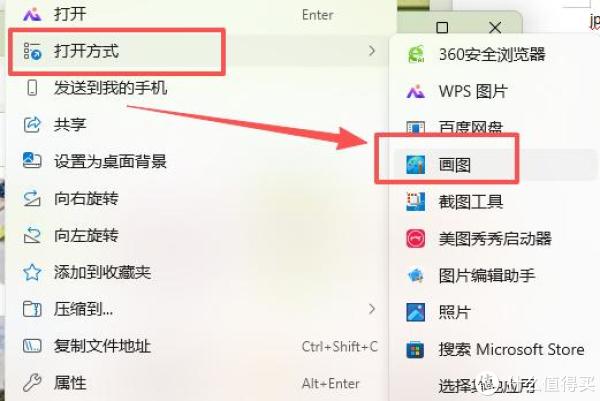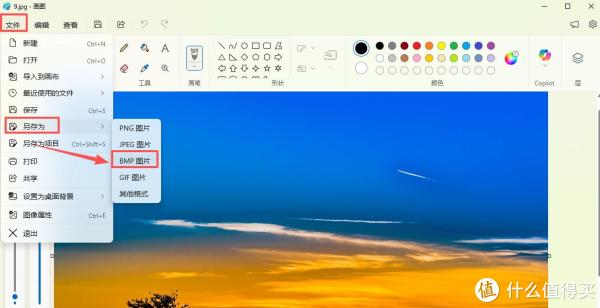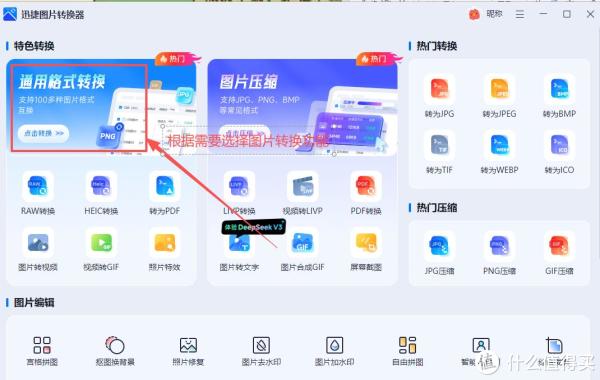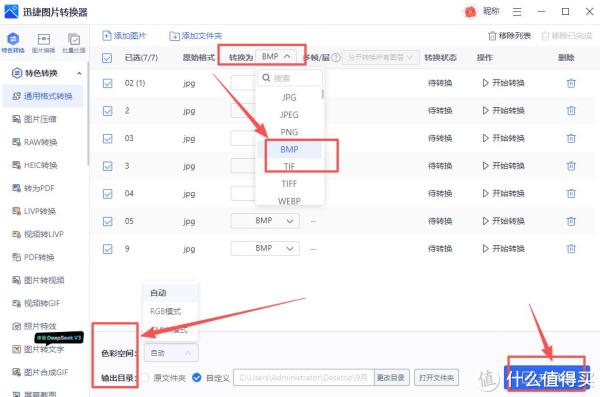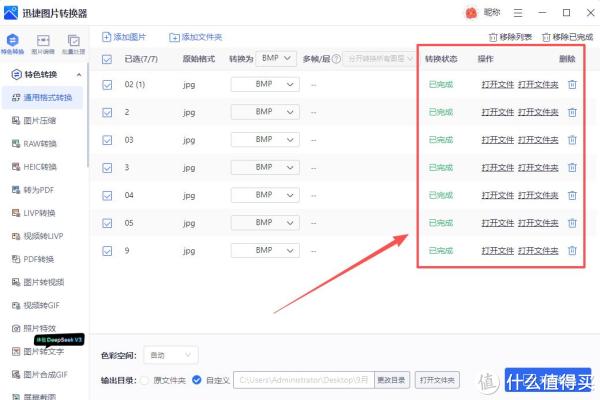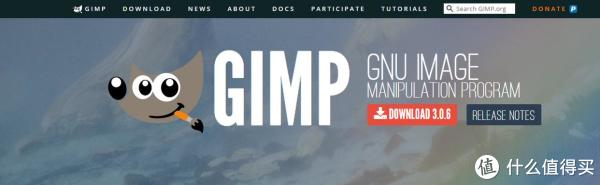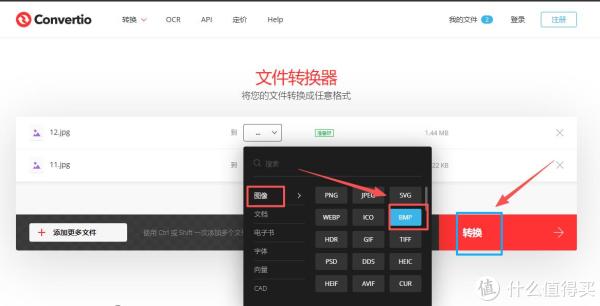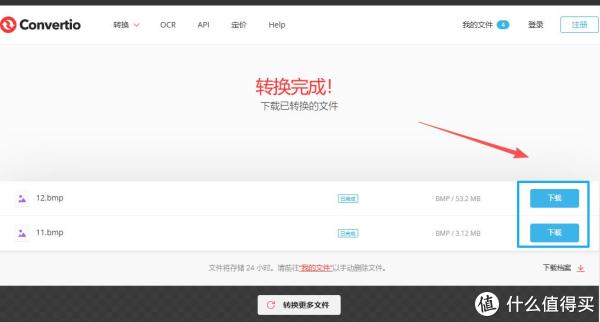jpg格式因体积小、兼容性强,成为日常传输的选择;而bmp作为无损位图格式,色彩还原、细节保留完整,常被用于专业设计、印刷排版等领域。
在图片处理场景中,格式转换是绕不开的需求!不少人遇到jpg转bmp需求时,要么担心操作复杂,要么怕转换后画质受损。
今天,就分享4个实用方法,一键无损轻松转换,新手也能快速上手!
一、系统自带工具:画图
这个方法适合偶尔需要转换1-2张图片,不想额外安装的软件的小伙伴!Windows系统自带的画图工具就是一个不错的选择,操作门槛低。
右键选中需要转换格式的jpg图片,点击【打开方式】—【画图】;接着点击左上角【文件】—【另存为】,选择bmp作为输出保存格式。
这种方法0成本、易操作,新手小白能轻松学会!但不支持批量转换、不能优化画质。
二、迅捷图片转换器
一个专业的图片处理工具,支持百余种图片格式转换,支持上传jpg、png、bmp、gif等图片格式进行互转!
其中jpg转bmp格式,也能在转换过程中很大程度上保留图片的原始画质、色彩!操作也非常简单,适合没有基础的新手小白!
具体步骤:
打开软件,在首页点击【通用格式转换】功能,点击上传需要转换格式的jpg图片;可以一次性上传多个文件批量转换;
图片上传后,点击【转换为】设置输出格式为bmp、点击下方设置色彩空间(自动、RGB模式、CMYK模式);最后点击【开始转换】按钮即可;
系统会自动转换文件格式,等待几秒、当转换状态显示‘已完成’,打开文件或文件夹就能查看转换后的bmp图片文件。
三、专业设计工具:GIMP
对于有专业图像处理需求的用户,专业的设计工具,能在转换格式的同时满足深度编辑需求。
这个开源的设计工具功能比较接近PS,同样支持jpg转bmp格式,比较适合有设计惊艳的用户!
在软件中打开jpg图片,点击‘导出为’选择bmp格式即可完成图片格式转换!
四、在线转换工具:Convertio
如果需要在不同设备间临时转换图片,在线工具无需安装,打开浏览器就能用。
如Convertio,一个在线工具,支持图片、PDF、视频、音频等文件上传转换,操作简单易上手!
打开该网站,上传需要转换格式的jpg、设置输出格式为bmp,点击按钮即可在线转换!最后下载保存到本地即可~但这个工具不建议处理隐秘性图片文件!
综合来看,不同的方法有不同的适配场景。有需要的小伙伴,不妨选择适合自己的方法去体验一下~
如果你经常被图片格式转换困扰,赶紧收藏这篇文章!让复杂的转换操作变得简单,轻松搞定各类图片处理需求!
本网通过AI自动登载内容,本文转载自MSN,【提供者:什么值得买 | 作者:什么值得买】,仅代表原作者个人观点。本站旨在传播优质文章,无商业用途。如不想在本站展示可联系删除。